甲骨文Arm使用的CPU给的性能很足,4c的geekbench5跑分有足足3400分左右,参考当前最流行的手机处理器芯片骁龙870 geekbench5 3100分来说是非常良心的了。使用它来虚拟一个云手机来说性能充足。
我在这里选择的是Redroid,ReDroid(Re mote an Droid)是一个 GPU 加速的 AIC(Android In Container)解决方案。Docker您可以在 Linux 主机(Docker, podman, k8s etc.)中启动许多实例。ReDroid同时支持arm64和amd64架构。 ReDroid适用于云游戏、VMI(虚拟移动设备)、自动化测试等。
根据该镜像描述,对云游戏有很好的支持,符合我们的需求,所以这里直接使用它启动容器。
你也可以用来配置python selenium做自动化,因为有root权限,也能用于app开发调试,并不一定拿来挂机游戏,说到底这是我的需求。
接下来配置过程中,最麻烦的不是让容器启动,而是为了你连接桌面过程中更加安全可靠而做的努力,如果你仔细阅读完是没有问题的。
性能/资源占用率参考
总体来说还可以,能不用软解就不用,硬解性能测试着比软解更好,1080p60能维持这个占用率,跑些非大型游戏挂机脚本挺不错的,白嫖还想要什么飞机?(这个测试的是redroid13,如果是8.1占用率应该更低)
使用
下方测试系统是oracle 原生 ubuntu 20.04,其他系统我没有一一测试,没什么区别。
一.检查内核
首先查看一下你的内核版本是否>=5.0,根据介绍,如果内核在此版本之下,许多指令无法适配,为了不出错还是升级一下内核,如果不升级内核该镜像issue也给出解决方案,我懒得看,有兴趣自己研究去。
uname -r 5.15.0-1013-oracle #这里最好>=5.0
二. 安装模块
apt install linux-modules-extra-`uname -r` modprobe binder_linux devices="binder,hwbinder,vndbinder" #进程通信模块 modprobe ashmem_linux #内存共享模块 #后两条命令不提示错误 / Enter后没有任何反应说明启动成功
上面两个模块都是Android运行所必须的依赖,必须启动成功,否则虚拟化失败,如果这里出错请不要下面的步骤,请自己先解决模块启动失败的问题,如果你是用的oracle 原生镜像,这里应该是没问题的,如果是已经通过网络dd系统发生的错误,这里不给出解决办法请自己查询。(oracle 自带的ubuntu 20.04正常,其他自测)
三. 安装docker环境
怕有些人连docker是什么东东都不知道,这里用docker提供的脚本一键安装环境
curl -fsSL https://get.docker.com | bash
四. 拉取docker镜像并启动容器
docker run -itd \
--memory-swappiness=0 \
--privileged --pull always \
-v /root/test/data:/data \
-p 55555:5555 \
redroid/redroid:13.0.0-latest \
androidboot.hardware=mt6891 ro.secure=0 ro.boot.hwc=GLOBAL ro.ril.oem.imei=861503068361145 ro.ril.oem.imei1=861503068361145 ro.ril.oem.imei2=861503068361148 ro.ril.miui.imei0=861503068361148 ro.product.manufacturer=Xiaomi ro.build.product=chopin \
redroid.width=720 redroid.height=1280 \
redroid.gpu.mode=guest \
--rm
解释这条命令:
- run -itd 意思是后台运行
- –memory-swappiness=0 禁止swap,防止I/O成为性能瓶颈,甲骨文Arm给的内存挺多的,满配24g内存,不用担心用得完
- –privileged 启动特权模式,使用该参数,container内的root拥有真正的root权限。防止奇奇怪怪的毛病
- -v /root/test/data:/data 映射目录,你可以把/root/test/data换成其他的目录,方便你备份
- -p 55555:5555 映射ADB端口,这个我选择是55555,你可以选择其他端口,最好修改一个,防止扫描器扫描
- redroid/redroid:13.0.0-latest(底层是Android13) 使用的镜像tag,这里我选择这个tag,群友
- redroid:8.1.0-arm64(底层是Android8)这个资源占用最少,性能最好,出问题概率最低。你可以替换成这个我没试过。其他版本: https://hub.docker.com/r/redroid/redroid/tags (切换版本或者重置容器时,记得删除原来的映射目录或者选择其他的目录,不然会出错rm -r /root/test/data)
- androidboot.hardware=mt6891 ro.secure=0 ro.boot.hwc=GLOBAL ro.ril.oem.imei=861503068361145 ro.ril.oem.imei1=861503068361145 ro.ril.oem.imei2=861503068361148 ro.ril.miui.imei0=861503068361148 ro.product.manufacturer=Xiaomi ro.build.product=chopin 这部分是白嫖群友的,据他说是红米Note10的参数,这个是为了模拟一下手机型号,某些游戏检测到不合法的手机型号会封号,感兴趣自己抓一下build.prop参数,替换掉。方法:https://www.jianshu.com/p/098b8809d85d
redroid.width=720 redroid.height=1280 这个是设置分辨率,对于这种远程ADB来说,这个参数是最好的,如果非常卡可以适当调小 - redroid.gpu.mode=guest 强制选择这个容器的软解(如果不加这条参数就是硬解),区别在于:软解更占资源,奇奇怪怪的问题少;硬解性能高、资源占用率低。能用硬解就用硬解,不同版本硬解/软解问题不同,硬解不能用时再开软解,一般没多大问题。欢迎下方评论区反馈,这个就自测了
- –rm 最后加上stop容器时删除容器,省得手动删除,因为有目录映射出来,所以重新启动数据也会保存在那个映射目录里
五. 输入如上命令后查看运行状态
root@ucbro:~/a# docker ps CONTAINER ID IMAGE COMMAND CREATED STATUS PORTS NAMES 85ce1da669c5 redroid/redroid:13.0.0-latest "/init qemu=1 androi…" 53 minutes ago Up 53 minutes 0.0.0.0:55555->5555/tcp, :::55555->5555/tcp suspicious_panini #查看是否如上启动成功
六. 安全性防护
adb连接 <-> netch <-socks5-> v2rayN/clash <-> 墙 <-> 梯子server <-> 甲骨文Arm里的docker容器(只允许梯子ip访问)
这里有点麻烦,这一步为了给不能鉴权的容器限制登录ip只有你的梯子,如果跳过这步你的服务器就会成为人人可上车的肉B器。=><=
最近一段时间甲骨文的ip被gfw干到生不如死,你在大陆内很难直接通过adb连接到容器,因为adb协议设计就是用来本地调试的,在远程调试方面没有一点安全性,即不能直接过墙,过墙秒死。
这属于远程桌面形式,有人也会通过这种形式去做一些wffz的事情,导致老大哥早就考虑到这个问题了,早就对adb远程连接做了限制,而且这协议特征明显很容易识别,这个协议设计就不是为了这样用的。
而且如果用这个镜像默认就是允许adb调试,无需授权,也导致只要知道端口是什么,人人都能连接上,一个很简单的扫描就能让你的容器成为肉鸡。
解决办法就是用一个线路好的跳板机去连接你的容器,做好你到跳板机之间的加密。说人话就是通过你的梯子去连接容器的adb端口,并且让此adb端口只允许你梯子的ip访问。
是不是有点麻烦,麻烦就对了,要怪就怪老大哥掐你网线吧。
我们这里用netch做例子,首先在这里解决服务器端,客户端netch如何连接看下面:
1.查看你网卡的名称,方便修改iptables
下面有很多网卡名称,选择你上网用的,比如arm ubuntu 20.04里就是 enp0s3
root@ucbro:~# ip add
1: lo: <LOOPBACK,UP,LOWER_UP> mtu 65536 qdisc noqueue state UNKNOWN group default qlen 1000
link/loopback 00:00:00:00:00:00 brd 00:00:00:00:00:00
inet 127.0.0.1/8 scope host lo
valid_lft forever preferred_lft forever
inet6 ::1/128 scope host
valid_lft forever preferred_lft forever
2: enp0s3: <BROADCAST,MULTICAST,UP,LOWER_UP> mtu 9000 qdisc mq state UP group default qlen 1000
link/ether 02:xx:17:00:xx:e8 brd ff:ff:ff:ff:ff:ff
inet 10.0.0.1xx/24 brd 10.0.0.255 scope global enp0s3
valid_lft forever preferred_lft forever
inet6 260xxxxxxxxxxxxxxxxxxxxxxxxxc3/128 scope global dynamic noprefixroute
valid_lft 4928sec preferred_lft 4628sec
inet6 fe80::17ff:xxxxxxxxxxxx/64 scope link
valid_lft forever preferred_lft forever
3: docker0: <BROADCAST,MULTICAST,UP,LOWER_UP> mtu 1500 qdisc noqueue state UP group default
link/ether 02:xxxxxxxxxx76 brd ff:ff:ff:ff:ff:ff
inet 172.17.0.1/16 brd 172.17.255.255 scope global docker0
valid_lft forever preferred_lft forever
inet6 fexxxxxxxxxxxxxx76/64 scope link
valid_lft forever preferred_lft forever
39: vethe253974@if38: <BROADCAST,MULTICAST,UP,LOWER_UP> mtu 1500 qdisc noqueue master docker0 state UP group default
link/ether b6xxxxxxxxxxxxx9 brd ff:ff:ff:ff:ff:ff link-netnsid 0
inet6 fe8xxxxxxxxxxxxxxa49/64 scope link
valid_lft forever preferred_lft forever
2.向docker-user里增加iptables规则,只允许你梯子ip访问adb端口,55555改成你的docker映射出的adb端口,1.2.3.4改成你跳板梯子的ip地址,enp0s3改成你上网网卡的名称。
这里建议选择梯子到你的延迟很快,并且梯子到甲骨文的速度很快,因为转发桌面时会有稍许延迟
iptables -I DOCKER-USER -i enp0s3 -p tcp -m conntrack --ctorigdstport 55555 ! -s 1.2.3.4 -j DROP
这样只有你梯子的ip能够访问你的容器了,其他人会被drop掉
如果使用了netfilter-persistent(甲骨文给的原生ubuntu镜像就带着呢)或者firewall-cmd,请使用下方命令,保存防火墙规则防止重启系统后规则消失:
netfilter-persistent save
firewall-cmd --runtime-to-permanent
七. netch代理adb程序连接该容器
这里不需要打开防火墙,因为docker会自动配置
下载 scrcpy-win64,解压
使用目录里的open_a_terminal_here.bat 在本目录打开一个窗口
> adb.exe connect 你的ip:你的端口 connected to 你的ip:你的端口 #连接成功后会提示成功,如果没有,而且配置过程中没错误的话,说明是网络问题,请自己加密转发这个端口,或者使用境外服务器做跳板连接,adb连接也是被gfw阻断的一部分
如果你是用我如上第六点增加了防火墙规则,这里直接连接是不会连上的,因为只允许你梯子ip访问:
D:\tools\scrcpy-win64>adb.exe connect 1.2.3.4:55555 failed to connect to 1.2.3.4:55555
我们使用v2N和netch做栗子,其他软件(clxsh)同理,这里只做参考
具体做法就是,用v2N成功启动你梯子节点后(推荐hysteria,这种tcp over udp的形式,尽可能减少延迟卡顿),它自动给出一个socks5代理,然后再netch里添加这个socks5代理,选择只代理程序scrcpy目录的adb.exe,然后你的adb流量就会通过梯子转发走过墙了。(也可以将节点在netch里直接启动,但是我这里用的是hysteria它不支持,我只能这样做了,adb是无法直接over socks的)下面具体步骤:
到这里你就完成adb连接和安全性保障了,记得netch模式选择你刚才创建的模式,接下来启动桌面。
先通过adb连接到容器,才能使用scrcpy使用桌面环境:
D:\tools\scrcpy-win64>adb connect 1.2.3.4:55555 connected to 1.2.3.4:55555 #出现这个说明连接成功,根据上面防火墙规则,这里只能通过你的梯子连接,也就保障安全性
下面通过scrcpy.exe连接桌面
如果觉得桌面不流畅,说明延迟高。可选参数:
- -b384k :比特率 384kbps。严重影响画质
- -m960 :将屏幕大小调整为正常大小的一半(假如你分辨率为1920)。极大地影响延迟
例如这样用scrcpy.exe -b384k -m960
D:\tools\scrcpy-win64>scrcpy.exe scrcpy 1.24 D:\tools\scrcpy-win64\scrcpy-server: 1 file pushed, 0 skipped. 43.6 MB/s (41159 bytes in 0.001s) [server] INFO: Device: Xiaomi redroid13_arm64 (Android 13) INFO: Renderer: direct3d INFO: Initial texture: 720x1280 #adb连接成功后,直接cmd窗口运行,这个程序就会打开一个安卓的窗口
或者使用AutumnBox连接adb管理(同样需要将AutumnBox程序目录加入netch,这里就不重复了,觉得麻烦直接用netch接管所有流量也行):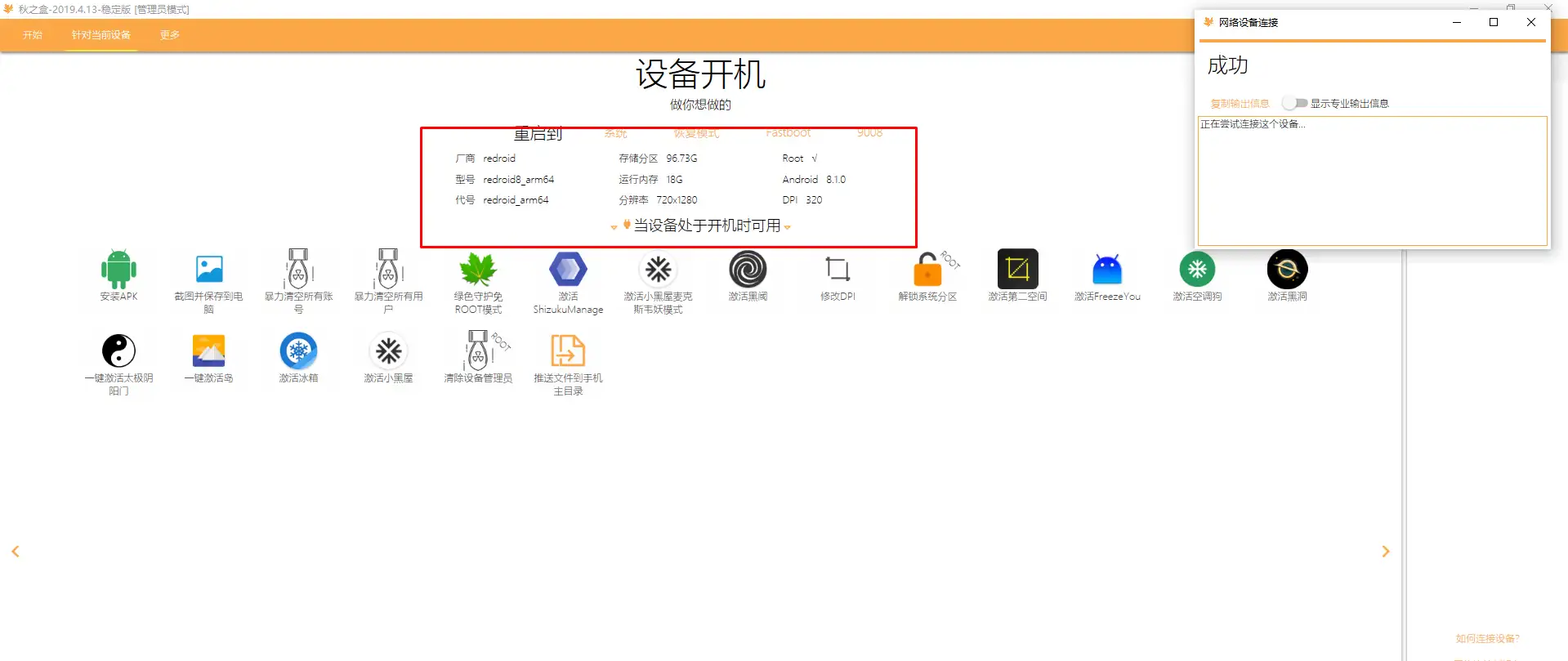
八. 成功截图
什么都不运行3cpu空载使用率
登录老家网站使用率
八. 停止
#client D:\tools\scrcpy-win64>adb disconnect disconnected everything
#server docker stop <CONTAINER ID>#因为加了rm,所以停止即删除,数据在映射目录里
常见问题
为什么我直连运行成功了却连不上?/为什么我直连连接上这么卡?/为什么直连连接一段时间就断开卡住了?
这些问题都有一个答案,就是老大哥正在看着你,你应该感谢没有出口白名单,而不是在这里抱怨。
为什么我启动失败?
不知道,如果你仔细阅读如上简介,应该能知道问题在哪儿,如果不知道再读一遍
有封号风险吗?
有,就算你吃灰也有,还不如尽可能用用呢,请适度食用,只要不是作死cpu占用率七八十24小时不间断,甲骨文还是很慈悲的。
资源占用过高,怕封号怎么办?
我的建议是别高强度挂机,封号和我无关,我只是介绍,并没有按着你的手去让你启动容器并运行高资源占用程序,更没有去封了你的号。
结语说明
如果你单单运行一个容器不挂游戏的话,基本是不吃资源的,这也与这个镜像优化好有关,最好使用4gb以上的Arm运行,防止内存不够,这点内存对甲骨文来说是很简单的啦。
但这里也有不足的地方,比如这个容器无法加密,无法对adb连接进行授权,需要通过iptables等防火墙进行限制只有你本地的ip进行访问,或者使用VPN的形式,设置这个容器只能内网访问,通过VPN登入内网,这就靠大家自行发挥了,不然被扫到就是纯纯肉鸡。
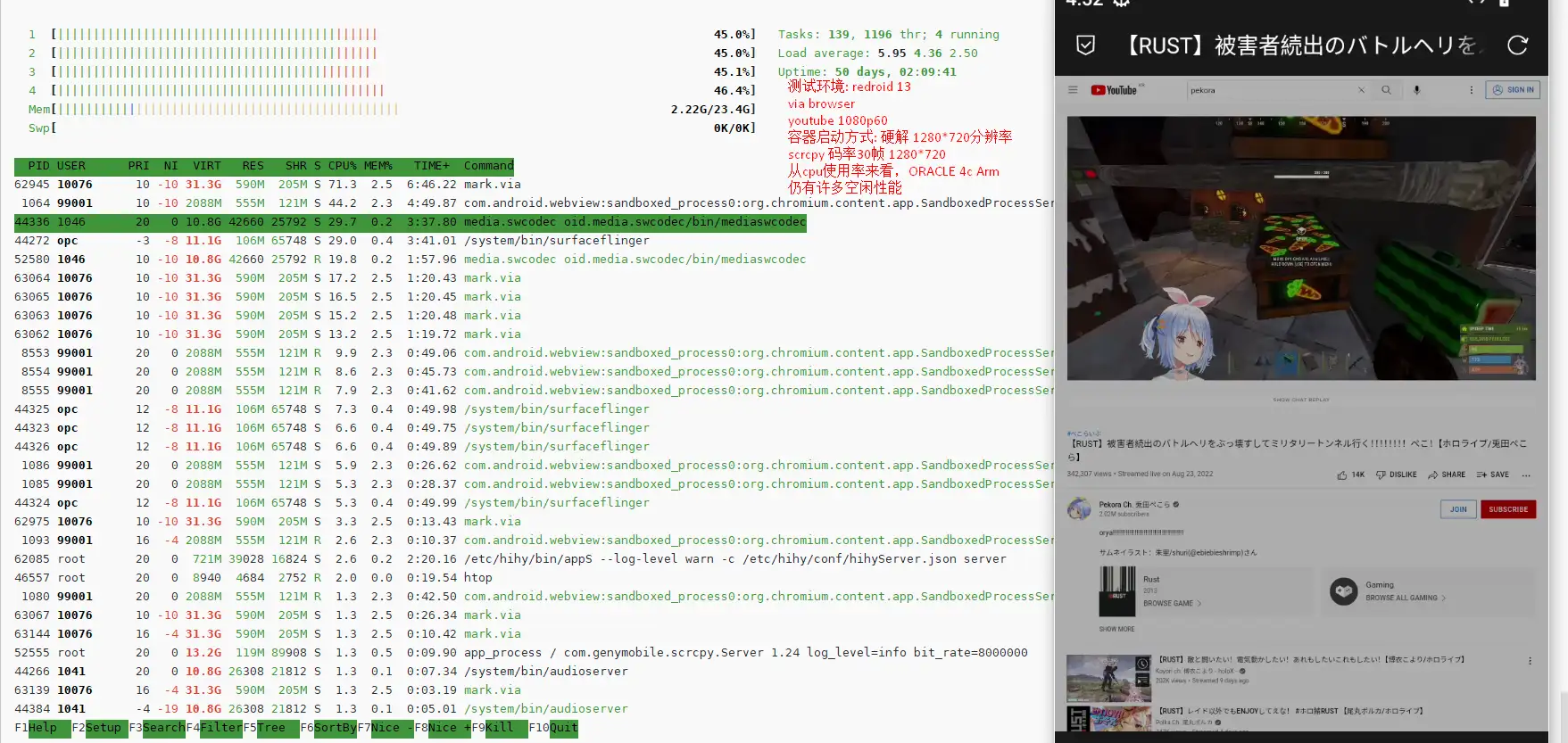


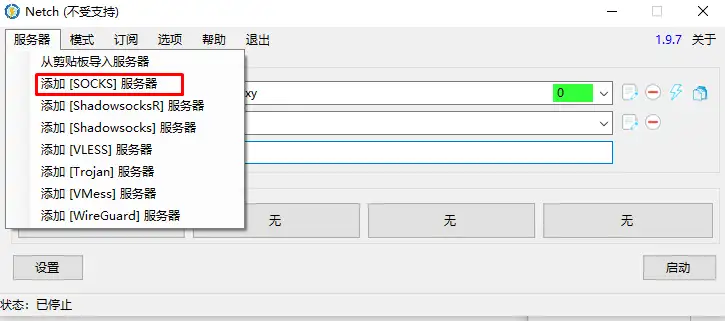
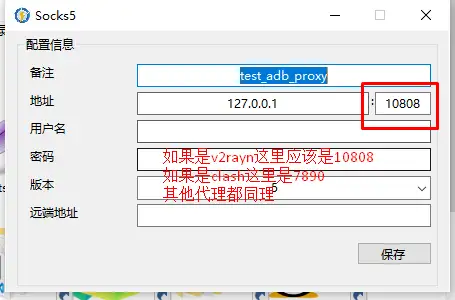
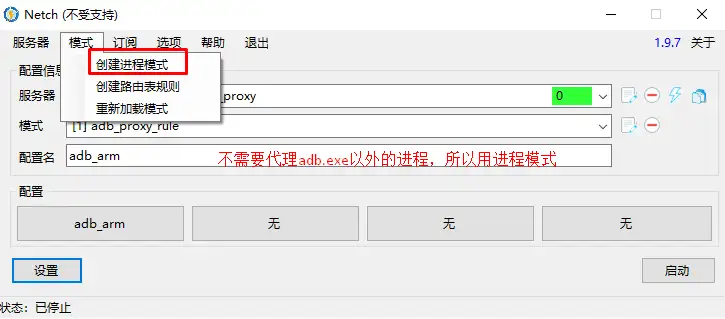
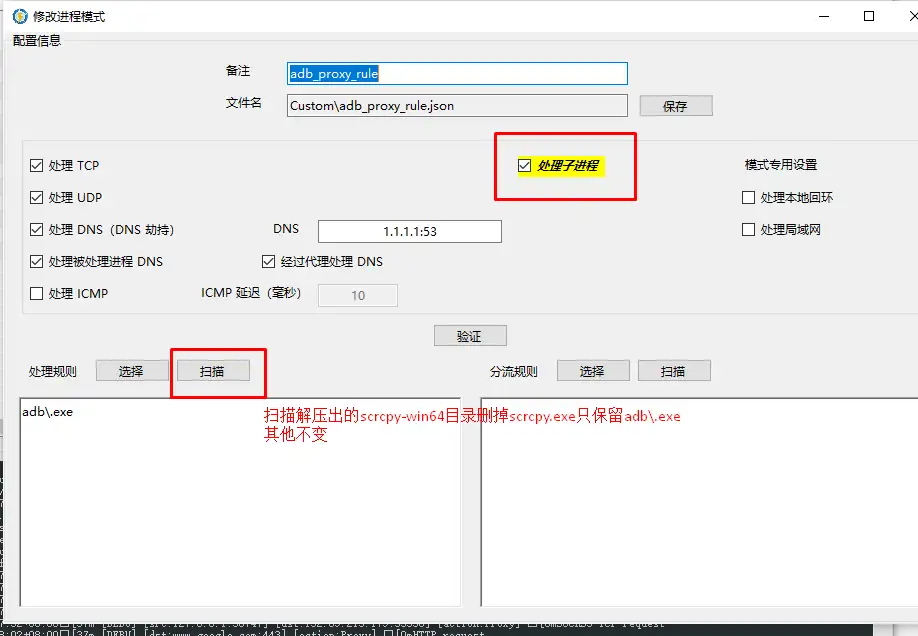
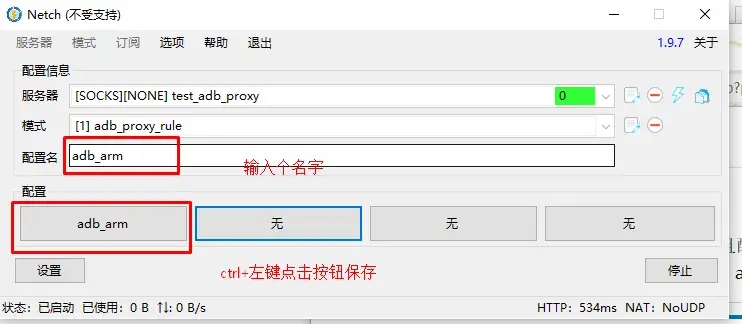
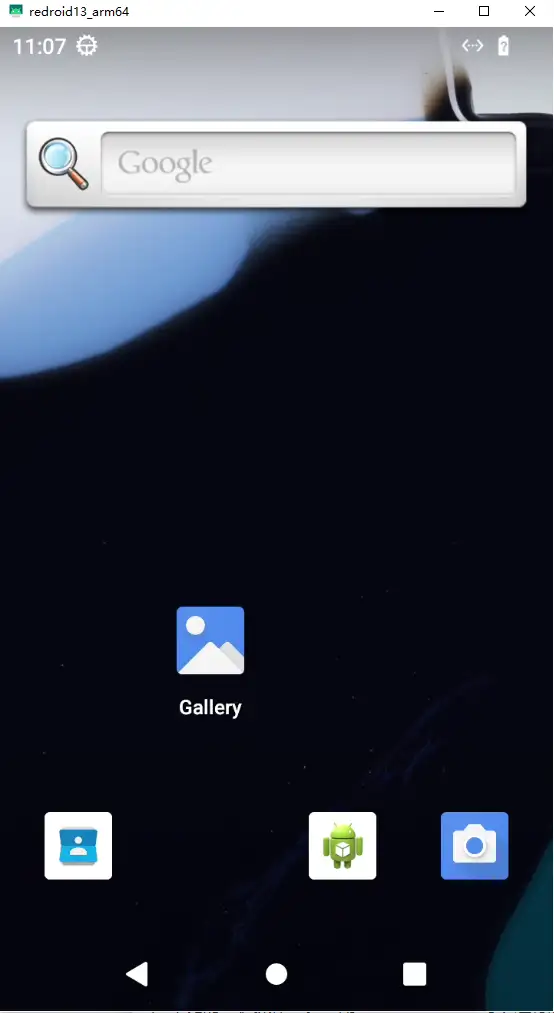
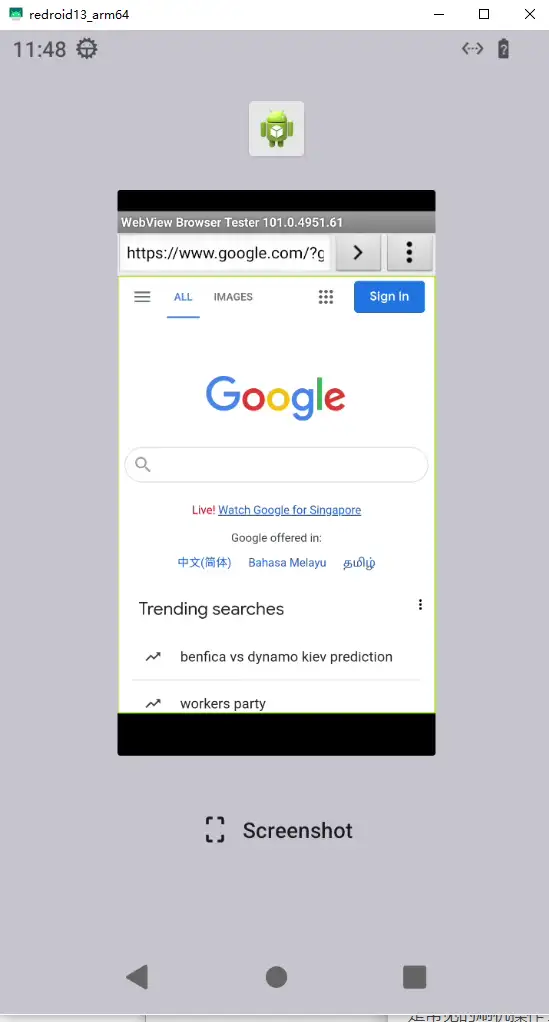
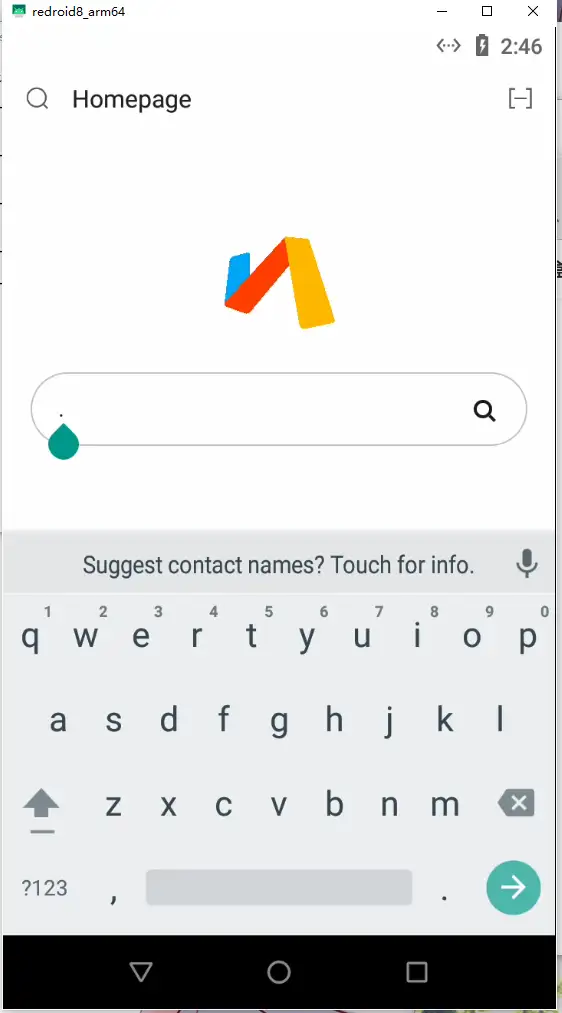

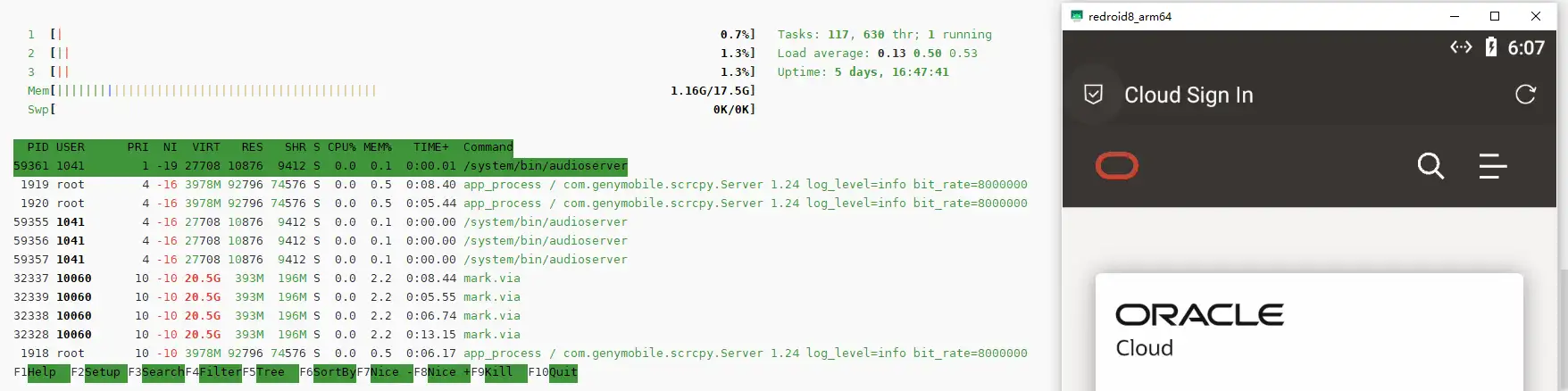

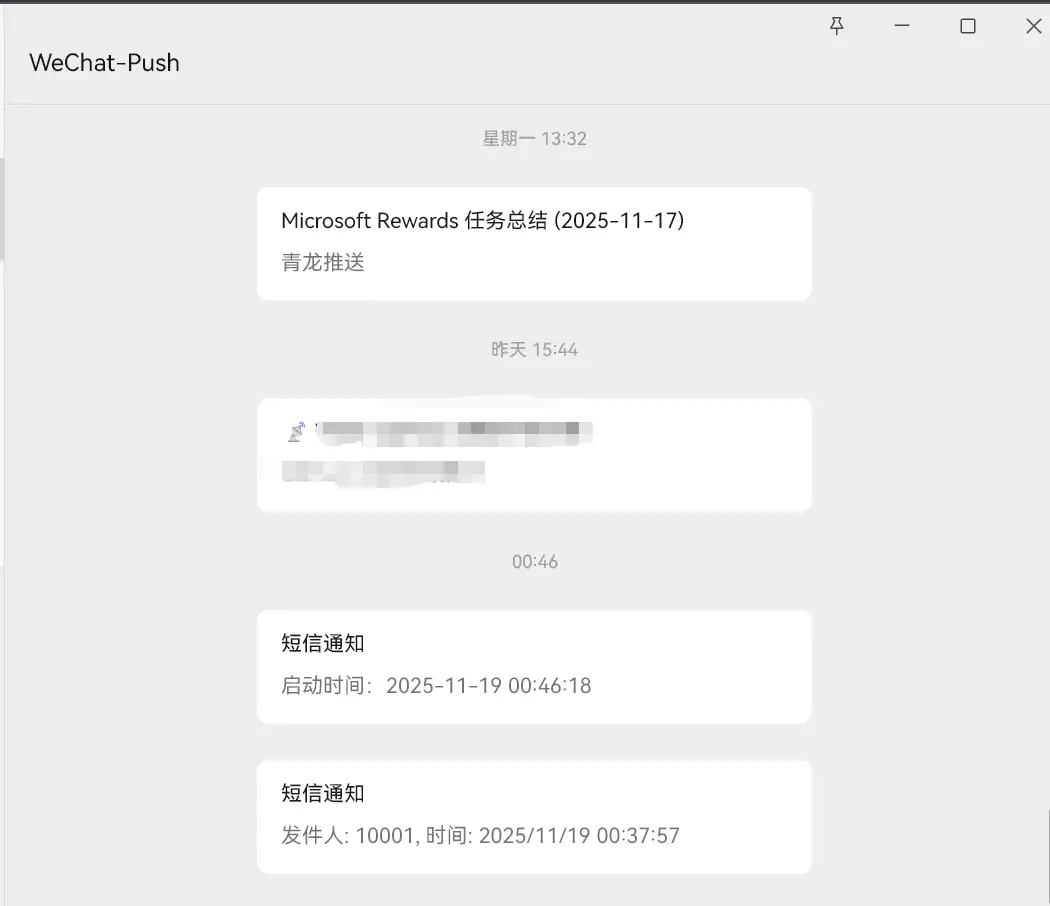




请先 !